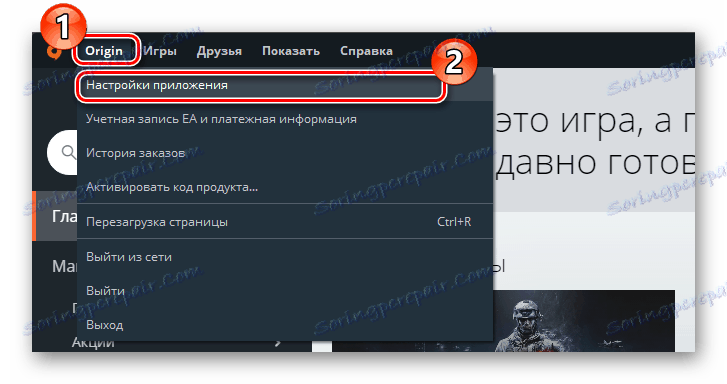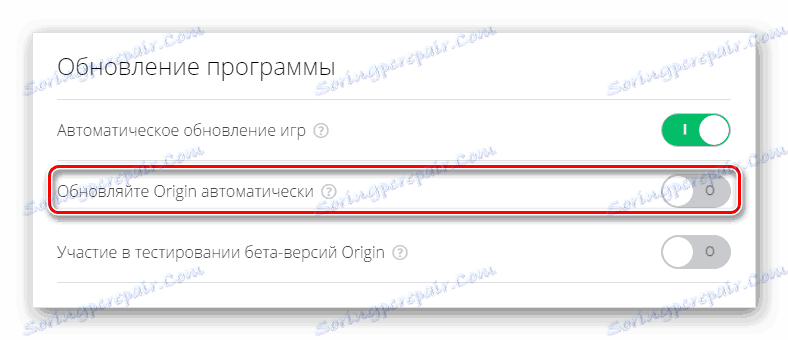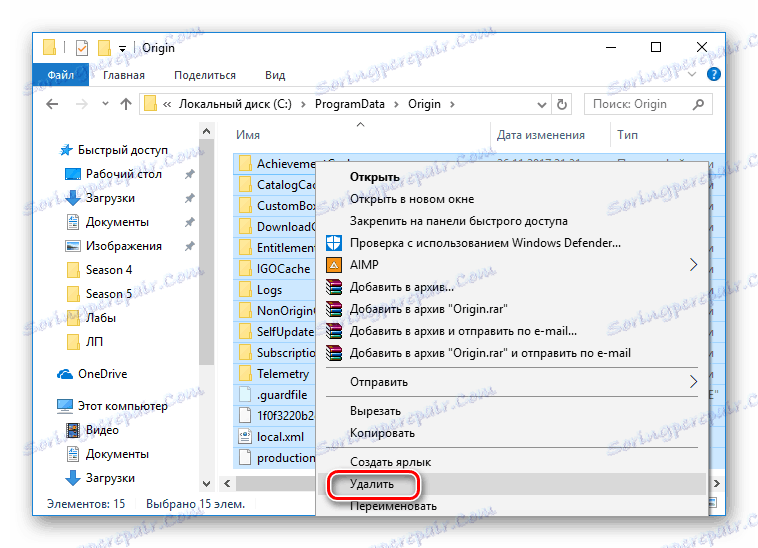Як оновити Origin
Якщо вчасно не оновлювати клієнт Origin , Можна зіткнутися з некоректною роботою програми або ж і зовсім з його відмовою запускатися. Але в такому випадку користувач не зможе використовувати програми, які вимагають запуску через офіційний клієнт. У даній статті ми розглянемо, як оновити Оріджін до останньої версії.
зміст
Як оновити Оріджін
Як правило, Origin стежить за актуальністю своєї версії і оновлюється самостійно. Даний процес не вимагає втручання користувача. Але іноді з яких-небудь причин цього не відбувається і починають виникати різні проблеми.
Спосіб 1: Перевірка підключення до мережі
Можливо, у вас просто немає підключення до мережі, тому клієнт не може завантажити оновлення. Підключіть інтернет і запустіть програму.

Спосіб 2: Щоб увімкнути автоматичне оновлення
Додаток може не шукати оновлення самостійно, якщо при установці або ж в налаштуваннях ви прибрали галочку з пункту «Оновлення». В такому випадку можна знову включити автооновлення і забути про проблему. Розглянемо, як це зробити:
- Відкрийте програму і зайдіть в свій профіль. В панелі управління у верхній частині вікна клікніть на розділ «Origin», а потім виберіть пункт «Налаштування програми».
![Origin Установки програми]()
- Тут, у вкладці «Додаток», відшукайте розділ «Оновлення програми». Навпаки пункту «Обновляйте Origin автоматично» переведіть перемикач у включене положення.
![Origin Оновлення програми]()
- Перезавантажте клієнт, щоб почати завантаження нових файлів.
Спосіб 3: Частка кешу
Допомогти вирішити проблему може і повне очищення кешу програми. Чим довше ви користуєтеся Origin, тим більше файлів зберігає в собі кеш. Згодом це починає сповільнювати роботу програми, а іноді і може викликати різні помилки. Розглянемо, як позбутися від усіх тимчасових файлів:
- Закрийте Оріджін, якщо він у вас відкритий.
- Тепер необхідно видалити вміст наступних папок:
C:UsersUser_NameAppDataLocalOriginOrigin
C:UsersUser_NameAppDataRoamingOrigin
C:ProgramDataOrigin (не путать с ProgramFiles!)де User_Name - ваше ім'я користувача.
Увага!
Ви можете не знайти ці директорії, якщо не включено відображення прихованих елементів. Як переглянути приховані папки, можна дізнатися в цій статті:![Orgin Видалення вмісту папки Origin]()
- Запустіть клієнт і дочекайтеся закінчення перевірки файлів.
Взагалі, цю процедуру рекомендується проводити раз в пару місяців, щоб уникнути різних неполадок. Після очищення кешу повинно початися оновлення додатка. В іншому ж випадку, переходимо до наступного пункту.
Спосіб 4: Перевстановлення клієнта
І, нарешті, спосіб, який допомагає практично завжди - перевстановлення програми. Даний метод можна використовувати, якщо жоден із зазначених вище не допоміг і клієнт несправний або ж вам просто не хочеться розбиратися з причинами неполадки.
Для початку необхідно повністю видалити Оріджін з комп'ютера. Зробити це можна як через сам додаток, так і за допомогою додаткового ПЗ. На нашому сайті раніше була опублікована стаття на цю тему:
Детальніше:
Як видалити програму з комп'ютера
Як видалити гри в Origin
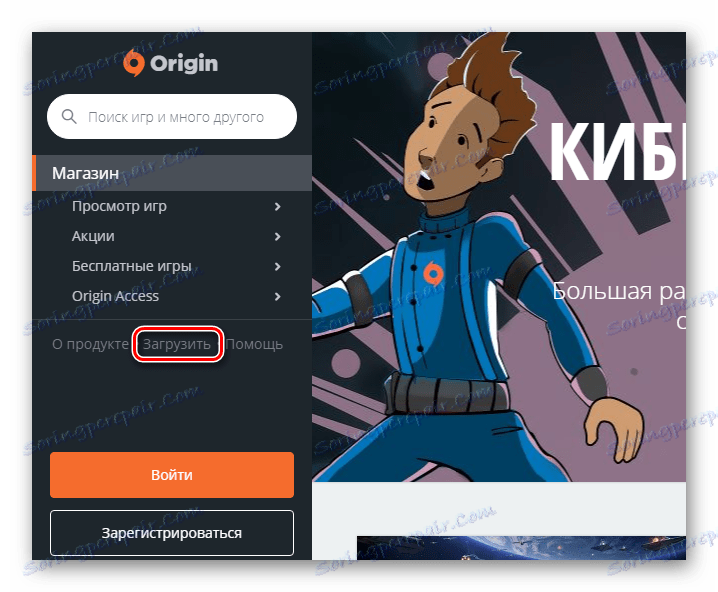
Після деінсталяції завантажте останню версію програми з офіційного сайту і заново інсталюйте її, дотримуюся вказівок на екрані майстра установка. Такий метод виручає більшість користувачів і допомагає позбутися практично від будь-якої помилки.
Як бачите, проблем, які можуть заважати оновленню Origin, існує чимало. Не завжди вдається розібратися, в чому саме причина неполадки, та й сам клієнт досить примхливий. Сподіваємося, ми змогли вам допомогти виправити помилку і ви знову зможете грати в улюблені ігри.